Ang cache ay isang kopya ng data na awtomatikong nabuo sa iyong device para sa pag-access sa hinaharap.Ito ay isang tapat na imahe ng kasalukuyang data ng aktibidad, na nagbibigay-daan sa iyong kunin ang nakaraang pagganap.Nangyayari ang pag-cache sa likod ng mga eksena at maaaring hindi mo ito mapansin.Ang lahat ng mga application ay nag-iimbak ng mga file ng cache sa lokal na imbakan.
Kapag gumamit ka ng app, awtomatiko itong nagse-save ng data gaya ng mga larawan, video, at dokumentong tinitingnan mo sa isang naka-cache na form.
Ang pagtanggal ng cache sa Android ay walang epekto sa mga orihinal na file, ngunit magpapalaya sa espasyo ng storage at magpapahusay sa pagganap ng device.
Sa susunod na artikulo, inilista namin ang mga hakbang upang i-clear ang mga cache file sa iyong Android device.
Paano tanggalin ang isang cache ng application?
hakbang 1: Pumunta sa app na Mga Setting.
第 2 步 : Mag-click sa aplikasyon opsyon upang tingnan ang listahan ng mga application.
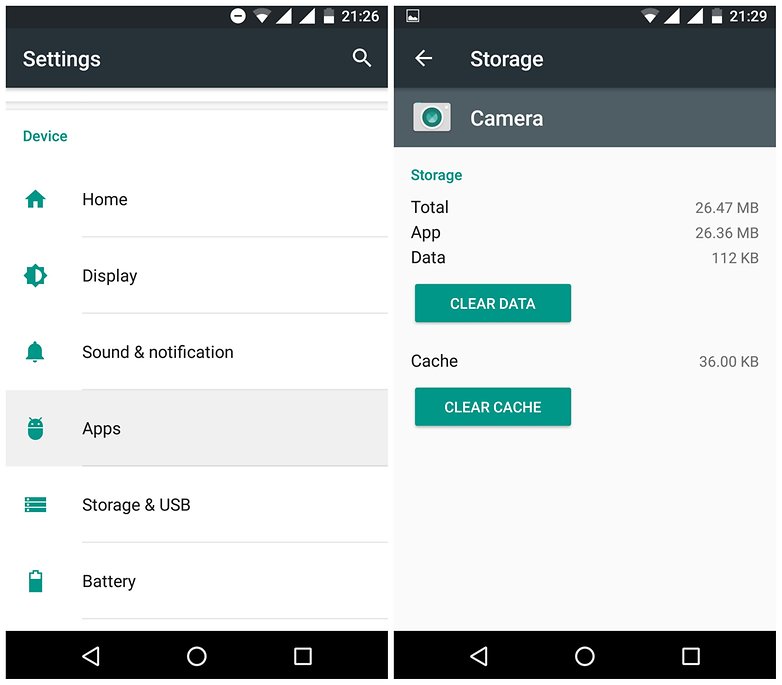
hakbang 3: Piliin ang application upang tanggalin ang cache.
hakbang 4: I-click i-clear ang cache Iki-clear nito ang lahat ng naka-cache na data para sa app.
Paano tanggalin ang cache ng lahat ng apps?
hakbang 1: Pumunta sa app na Mga Setting.
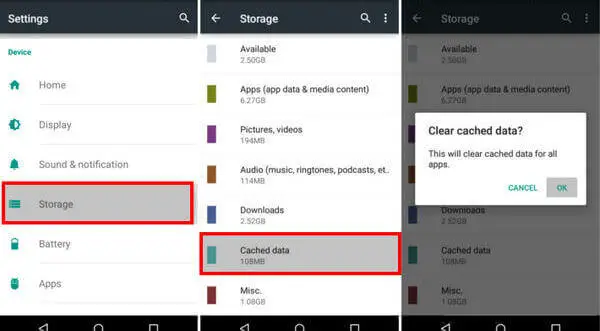
Hakbang 2: i-click imbakan pindutan.
hakbang 3: I-click data ng cache sa ilalim ng imbakan na hindi sistema.
hakbang 4: I-click ang OK upang tanggalin ang lahat ng mga file ng cache ng application.
Paano i-clear ang cache ng system?
hakbang 1: Pumunta sa app na Mga Setting.
Hakbang 2: Pumili ng opsyon sa storage.
hakbang 3: Pumili ng mga opsyon sa imbakan ng system.
hakbang 4: I-click ang Data ng Cache.
hakbang 5: I-click ang OK upang kumpirmahin, tatanggalin nito ang lahat ng cache ng iyong system.
Paano i-clear ang cache sa Android browser?
hakbang 1: Magbukas ng browser sa iyong Android smartphone.
Hakbang 2: I-click ang pindutan ng menu (icon na may tatlong tuldok).
hakbang 4: Pumili ng opsyon sa setting.
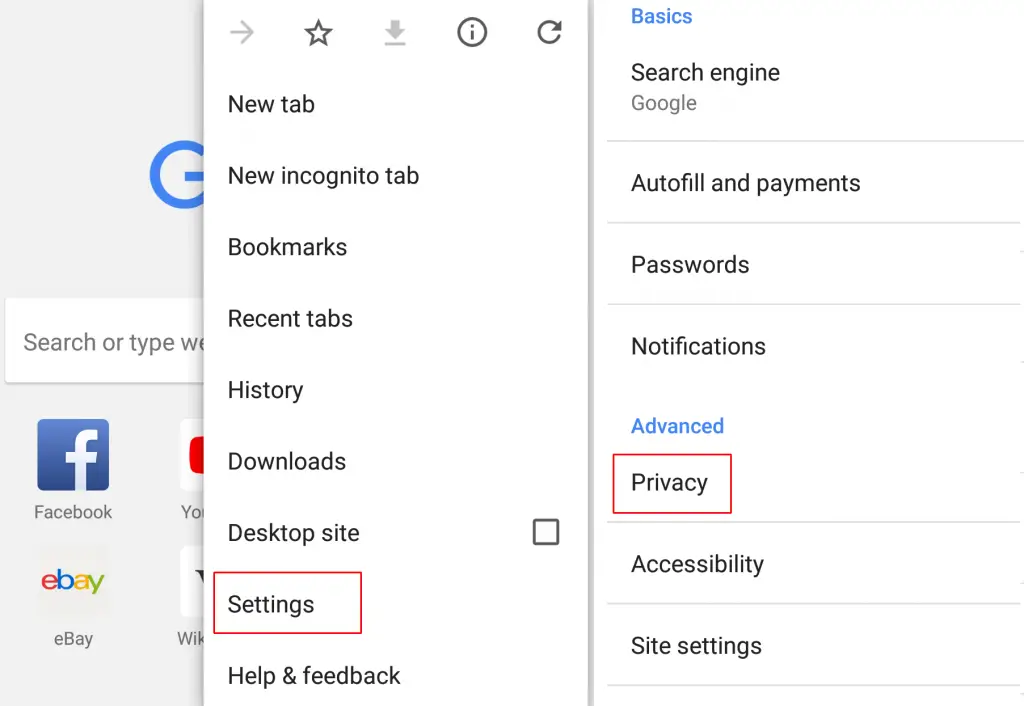
hakbang 5: pumili Pagkapribado at Seguridad 。
hakbang 6: Piliin ang opsyon na I-clear ang cache upang tanggalin ang lahat ng cache ng browser sa iyong Android device.
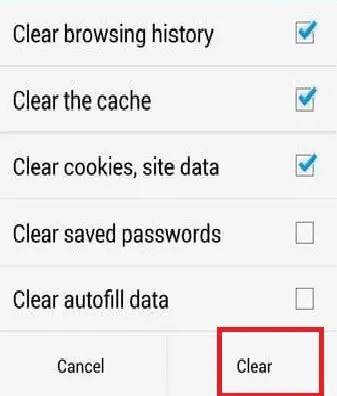
panghuling opinyon
Ang pag-clear ng data ng cache ay hindi mag-clear ng iba pang data ng application.Sa susunod na ma-access mo ang app, awtomatiko nitong iimbak ang mga naka-cache na file sa storage.Ang pag-clear ng data ng cache ay maaaring makatulong na mapataas ang espasyo ng storage ng iyong device at mapanatiling maayos ang paggana ng iyong device.Ang pagtanggal ng mga cache file ay hindi magdudulot ng anumang pinsala sa iyong device.
Sa ganitong paraan mapapabuti mo lamang ang pagganap ng iyong android device.





